World of Warcraft'ın Oyun Sürümünü Doğrulayamaması Düzeltildi
Yayınlanan: 2022-11-08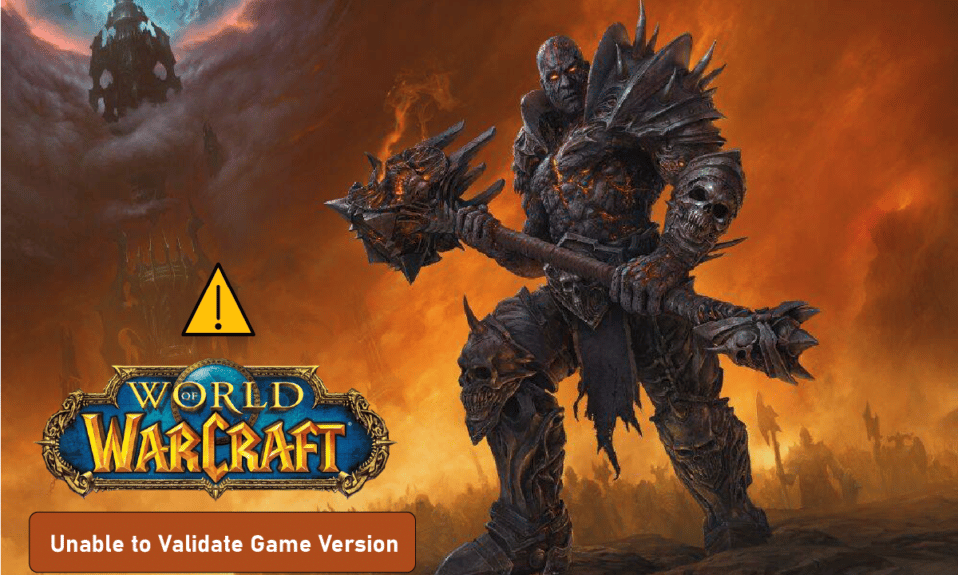
Azeroth'un güçlü bir kahramanı olarak kendini oyundan uzak tutmak zor olabilir. Ya WOW oyun sürümünün doğrulanamayacağını belirten bir hata mesajı, oyun deneyiminizi durduran yaklaşan faktörse? Geniş popülaritesi ve sihir ve karakterlerin çeşitliliği nedeniyle, çevrimiçi oyun World of Warcraft en çok oynanan oyunlardan biri olmuştur. World of Warcraft oyun sürümünü doğrulayamayan hata mesajı, genellikle bazı parazitler nedeniyle oluşur. Makale, WOW oyun sürümü hata mesajını doğrulayamayan düzeltme yöntemlerine odaklanmaktadır.
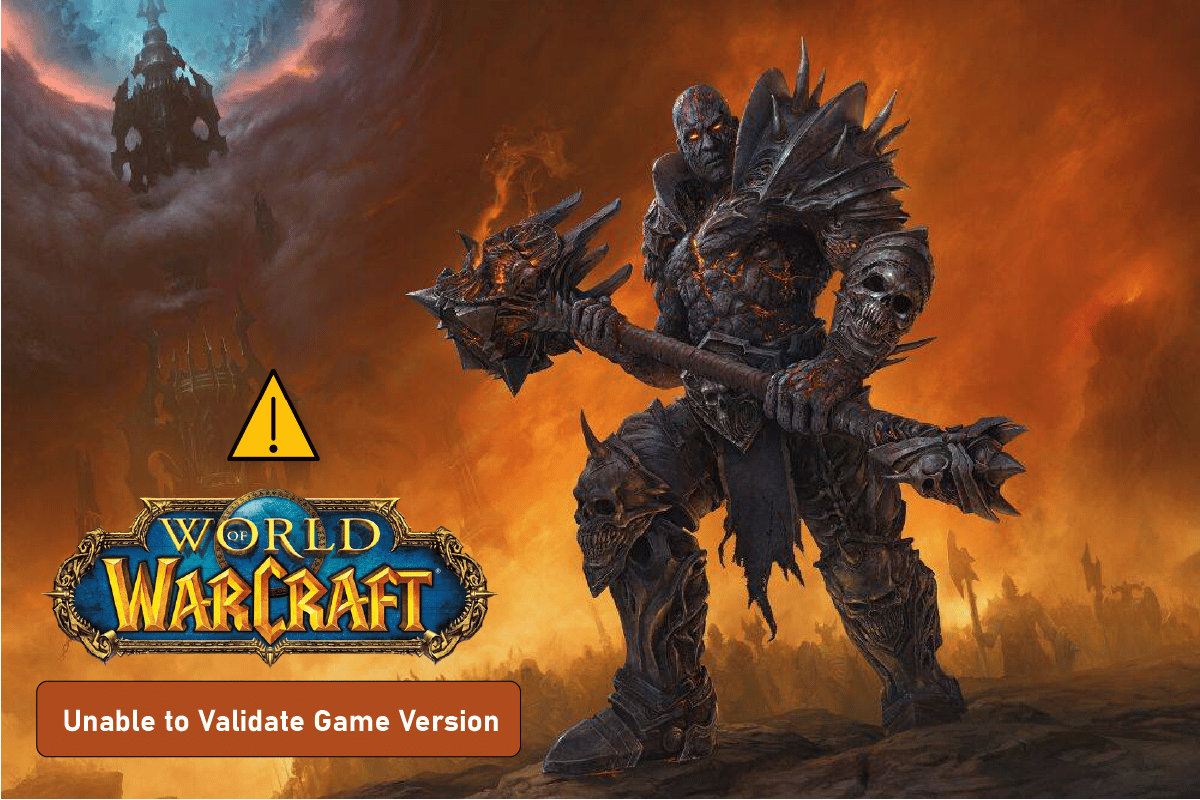
İçindekiler
- World of Warcraft Oyun Sürümünü Doğrulayamıyor Nasıl Onarılır
- Yöntem 1: Temel Sorun Giderme Yöntemleri
- Yöntem 2: Yürütülebilir Dosyayı Yeniden Adlandır
- Yöntem 3: İzin Verilen Yama Sayısını Genişlet
- Yöntem 4: WOW Oyununu Onar
- Yöntem 5: Önceki Sürüme Geri Yükle
- Yöntem 6: WOW Oyununu Güncelle
- Yöntem 7: WOW Oyununu Yeniden Yükleyin
- Yöntem 8: Blizzard Destek Ekibiyle İletişime Geçin
World of Warcraft Oyun Sürümünü Doğrulayamıyor Nasıl Onarılır
WOW oyununda hata mesajının görüntülenmesinin olası nedenleri aşağıda listelenmiştir.
- Bozuk Oyun Dosyası- WOW oyun dosyası veya kurulum dosyası bozuksa veya bazı yanıltıcı girişler içeriyorsa, hata mesajı oluşabilir.
- Diğer Programlardan Girişim - WOW oyunu, bilgisayarınızın arka planında çalışan çakışan programlar tarafından engellenebilir.
- Eski WOW İstemcisi - WOW oyunu eskiyse veya bazı değişikliklerden sonra oyuna yama uygulanmazsa, hata mesajı görüntülenebilir.
- Sunucu Bakımda - Blizzard sunucusu bakımdaysa, oyunu oynamaya çalışırken hata mesajıyla karşılaşabilirsiniz.
- WOW yamaları dağıtıldı - Bazı durumlarda, işletim ekibi, acil sorunları gidermek için World of Warcraft oyununun yamalarını bakım dışı dönemlerde dağıtır. Bu süre zarfında, uygulamada hata mesajı görüntülenebilir.
- Oyun Sunucusu ile Uyumsuzluk - Özel bir sunucu kullanıyorsanız ve kabul edilen istemci sürümünü değiştirmediyseniz, oyundaki sunucuyla olan uyumsuzluk sorunu, World of Warcraft oyun sürümünün doğrulanamaması hatasına neden olabilir. Buna ek olarak, önceki özel sunucunun belirli bir sürümünü kullanıyorsanız, uyumsuzluk sorunları nedeniyle bu hatayla karşılaşabilirsiniz.
Yöntem 1: Temel Sorun Giderme Yöntemleri
Düzeltmeye yönelik ilk yaklaşım, oyun sürümü WOW hata mesajını doğrulayamıyorsa, burada verilen aşağıdaki sorun giderme yöntemlerini deneyin.
1 A. Sunucuyla Uyumluluğu Kontrol Edin
Bazı durumlarda, bağlandığınız özel sunucu, kullandığınız oyun sürümünü desteklemiyor olabilir. Basit bir google aramasıyla özel sunucunun oyun sürümünü destekleyip desteklemediğini kontrol edebilirsiniz. Örneğin, WoWFusion sunucusu, oyunun yama 2.4x sürümünü destekleyebilir.
1B. Sunucu Durumunu Kontrol Et
Varsayılan web tarayıcınızda burada verilen bağlantıyı kullanarak WOW sunucusunun durumunu kontrol edebilirsiniz. Sunucu kapalıysa, hata birkaç dakika sonra otomatik olarak çözülmelidir veya diğer durumda, hata başka bir nedenden dolayı ortaya çıkabilir.
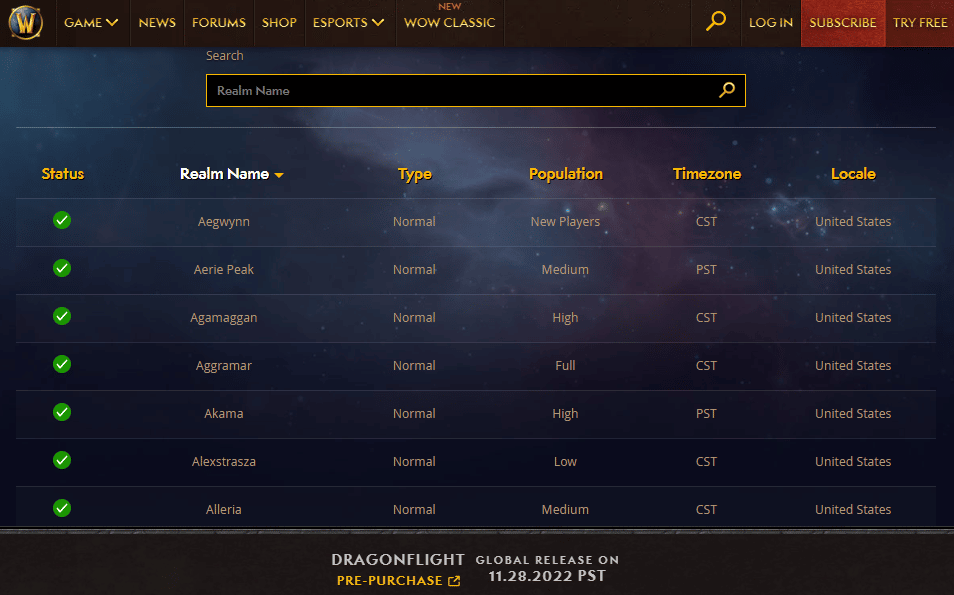
1C. Sistem Dosyalarını Onar
Oyun dosyası bozuksa veya virüs bulaşmış başka bir dosya oyunla çakışıyorsa, sistem dosyalarını onarmayı deneyebilirsiniz. Sistem dosyalarını onarma seçenekleri hakkında daha fazla bilgi edinmek için burada verilen bağlantıyı kullanın.
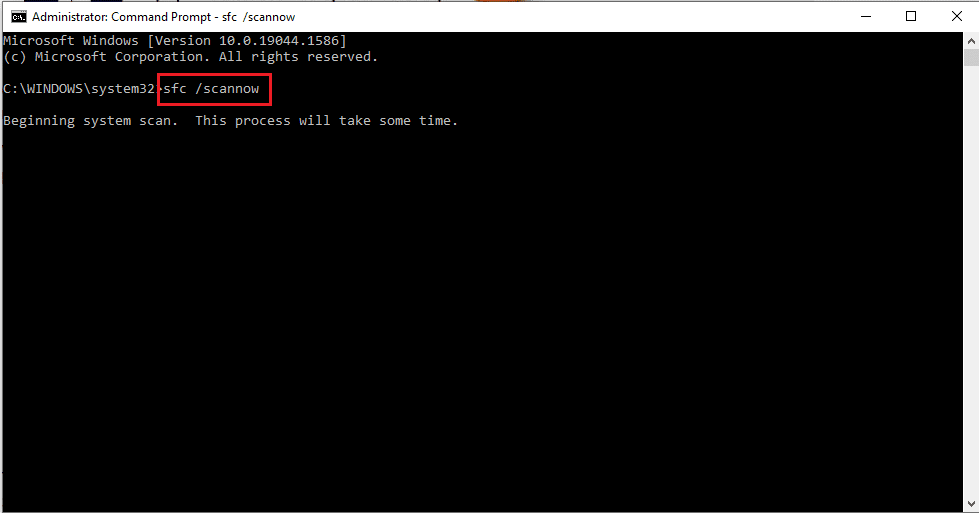
1D. Tüm Arka Plan Uygulamalarını kapatın
Neden olarak listelendiği gibi, WOW oyunuyla çelişen arka planda çalışan uygulamalar, World of Warcraft oyun sürümünün doğrulanamaması hatasına neden olabilir. Tüm bu uygulamaları PC'nizdeki Görev Yöneticisini kullanarak kapatmayı deneyebilirsiniz. Arka plan uygulamalarını kapatma işlemi hakkında daha fazla bilgi edinmek için burada verilen bağlantıya tıklayın.
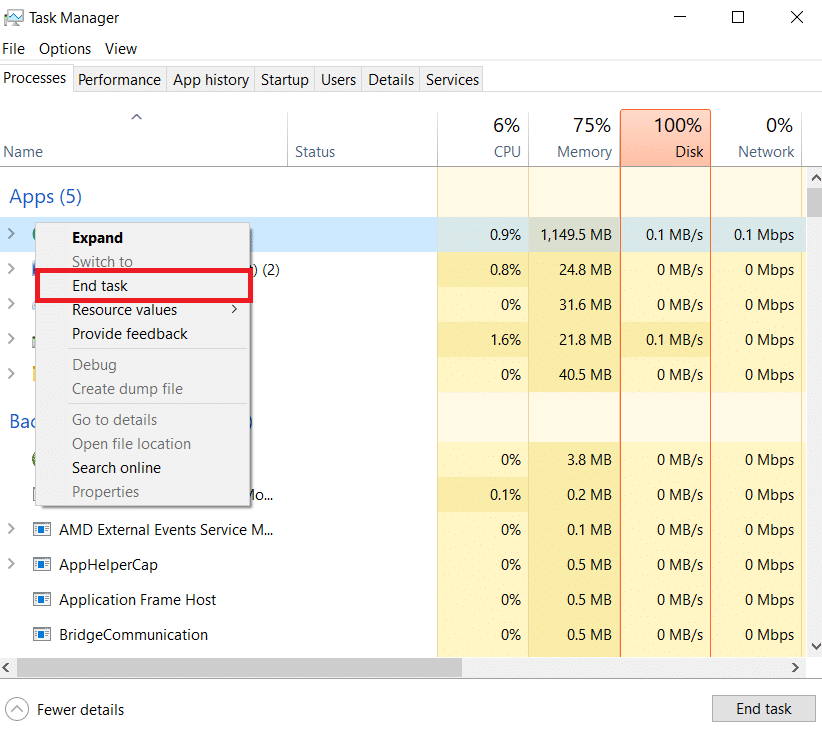
Yöntem 1E: WOW Oyun Klasörünü Yeniden Adlandır
WOW oyun sürümü doğrulanamıyor hatasıyla karşı karşıyaysanız, WOW oyun klasörünü World of Warcraft olarak yeniden adlandırmayı deneyebilirsiniz.
1. Windows Gezgini'ni açmak ve WOW klasörüne gitmek için Windows + E tuşlarına aynı anda basın.
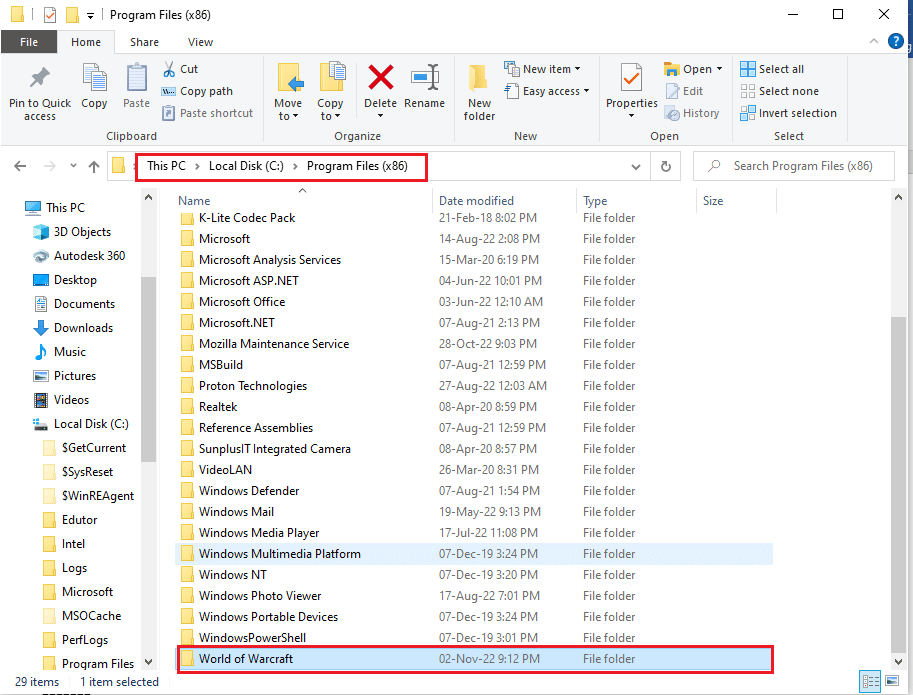
2. WOW klasörüne sağ tıklayın ve Yeniden Adlandır seçeneğine tıklayın.
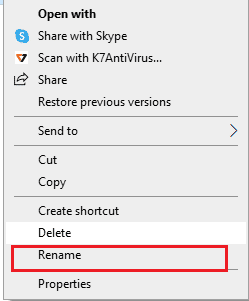
3. World of Warcraft yazın ve klasörü yeniden adlandırmak için Enter tuşuna basın.
1F. Hesap Adını kullanarak giriş yapın
Kayıtlı e-posta adresinizi kullanarak oturum açmaya çalışıyorsanız, verilerle bazı çakışmalara neden olabilir ve oyun sürümünü doğrulayamazlar WOW hatası oluşabilir. Hesap adınızı veya hesap kimlik bilgilerinizi kullanarak hesabınıza giriş yapmayı deneyebilirsiniz.
1G. Yeni hesap oluştur
Başka bir seçenek olarak, WOW oyununda başka bir hesap oluşturmayı deneyebilir ve ardından oyun sürümü doğrulanamıyor World of Warcraft hata mesajının oyunda devam edip etmediğini kontrol edebilirsiniz.
Yakın zamanda başka bir oyun indirdiyseniz ve oyunda bir hesap oluşturduysanız, WOW oyununda başka bir hesap oluşturmak için ayarlanan e-posta adresini kullanın. Bu durumda hesabı mevcut başka bir giriş ile birleştirebilir ve uyumsuzluk sorunlarını çözebilirsiniz.
1H. WOW oyununu başka bir bilgisayarda oynayın
Hata mesajının diğer bilgisayarda oluşup oluşmadığını öğrenmek için WOW oyununu başka bir bilgisayarda, tercihen başka bir spesifikasyonda oynamayı deneyin. Diğer bilgisayarda görüntülenmiyorsa, sorun sizin bilgisayarınızla ilgili olabilir.
Yöntem 2: Yürütülebilir Dosyayı Yeniden Adlandır
Hata mesajını düzeltmenin ilk yöntemi, WOW oyununun yürütülebilir dosyasını yeniden adlandırmaktır. Bu, oyunun yapılandırmasını ve kodlamasını yeni bir duruma sıfırladığı için bir Mac OS dizüstü bilgisayar kullanıyorsanız son derece yararlı olabilir.
1. Windows + E tuşlarına birlikte basarak Dosya Gezgini'ni açın ve World of Warcraft klasörüne gidin.
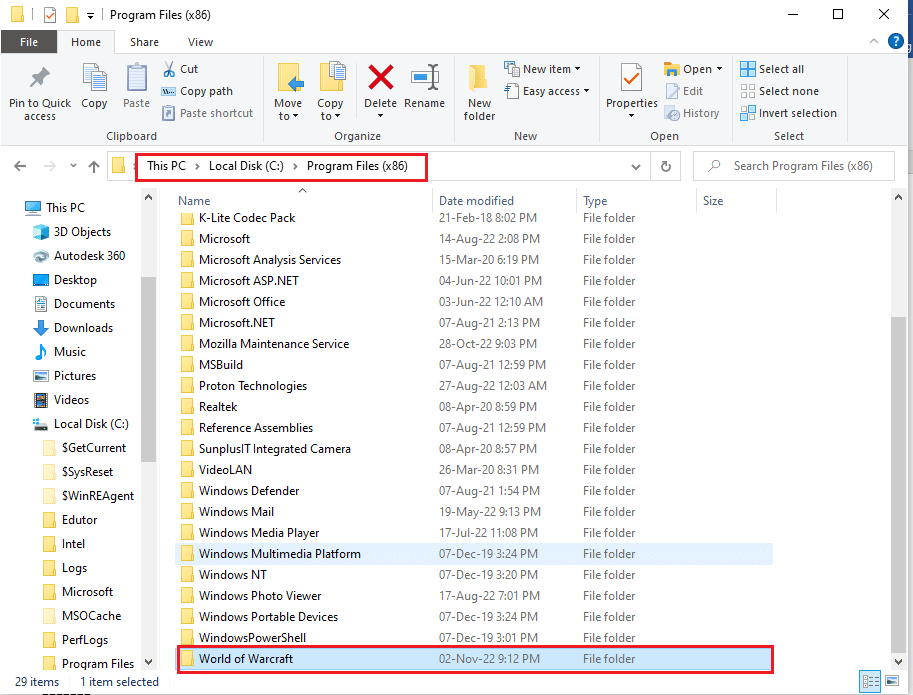
2. Yürütülebilir dosyaya sağ tıklayın ve listedeki Yeniden Adlandır seçeneğine tıklayın.
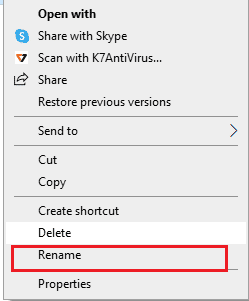
3. Dosya adını WoW.exe olarak yazın ve dosyayı yeniden adlandırmak için Enter tuşuna basın.
Ayrıca Okuyun: Windows 10'da WOW51900314 Hatasını Düzeltin
Yöntem 3: İzin Verilen Yama Sayısını Genişlet
WOW oyununa uygulanabilecek yama sayısı sınırlıysa, World of Warcraft oyun sürümü doğrulanamıyor hatasıyla karşılaşabilirsiniz. Bu durumda, yamayı uygulama sınırını genişletmeyi deneyebilir ve ardından yamayı oyuna uygulamayı deneyebilirsiniz.
1. Windows Gezgini'ni kullanarak çıkış klasörüne gidin.
Not: Bu klasör, oyununuzu bağladığınız özel sunucuya karşılık gelir.
2. logonserver.conf dosyasına sağ tıklayın, Birlikte Aç seçeneğine tıklayın ve yandaki menüden Not Defteri seçeneğine tıklayın.
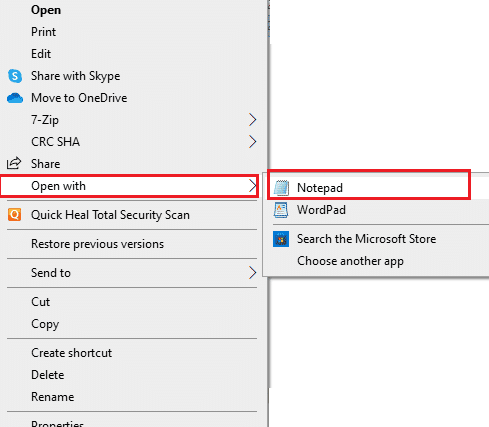
3. data maxbuild'i 9999 olarak değiştirin ve dosyayı kaydetmek için Ctrl + S tuşlarına basın.
Yöntem 4: WOW Oyununu Onar
WOW oyun sürümü doğrulanamıyor hata mesajını düzeltmenin bir sonraki seçeneği, kurulum dosyasını kullanarak WOW oyununu onarmaktır. Bu, oyun sürümü World of Warcraft hatasının doğrulanamamasına neden olabilecek oyundaki hata ve aksaklıkların sıfırlanmasına yardımcı olacaktır.

1. Dosya Gezgini'ni başlatın ve kurulum dosyasına veya WoW.exe'ye gidin .
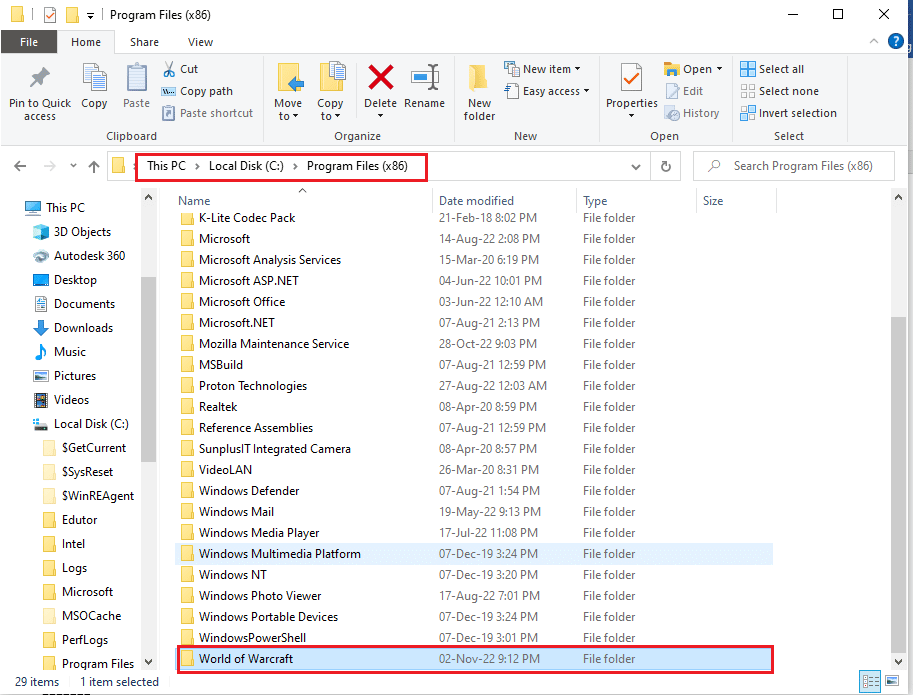
2. Kurulum dosyasına sağ tıklayın ve listedeki Yönetici olarak çalıştır seçeneğine tıklayın.
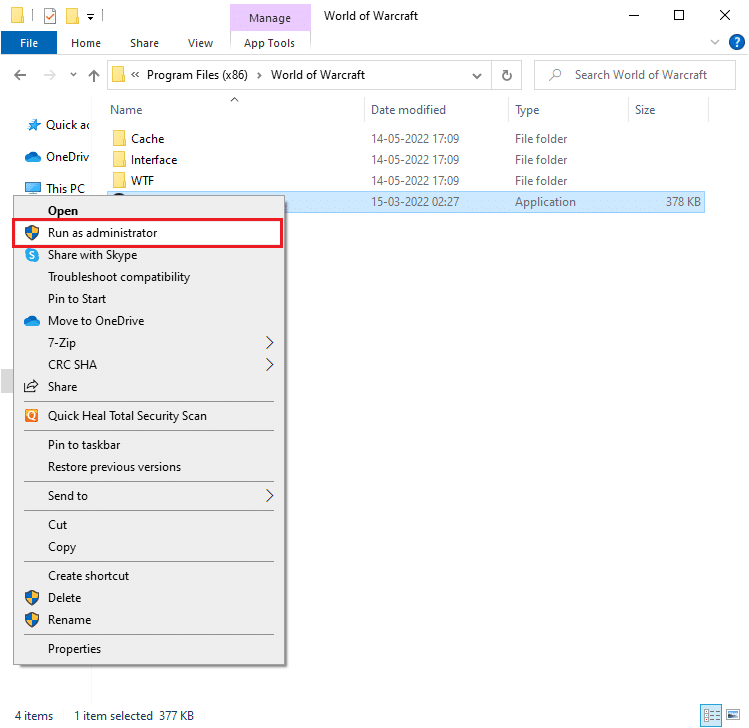
3. Yazılıma izin vermek için Kullanıcı Hesabı İstemi (UAC) penceresindeki Evet düğmesine tıklayın.
4. Pencerenin üst köşesinde Oyunlar seçeneğine geçin.
5. Listeden World of Warcraft oyununu seçin.
6. Seçenekler'e ve ardından Tara ve Onar seçeneğine tıklayın.
7. Penceredeki Taramayı Başlat düğmesine tıklayın.
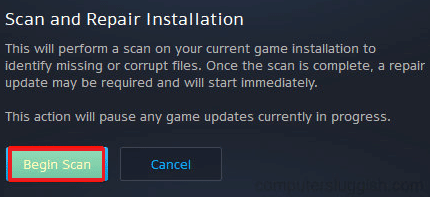
8. İşlemin tamamlanmasını bekleyin ve ardından WOW oyununu yeniden başlatın .
Ayrıca Okuyun: WoW 64 EXE Uygulama Hatasını Düzeltin
Yöntem 5: Önceki Sürüme Geri Yükle
WOW oyunu başka bir sürüme yükseltilir veya güncellenirse, oyunu konsolide olmayan önceki sürüme geri yüklemeyi deneyebilirsiniz. Bu, oyunu yeniden yamalamanızı gerektirir ve kurulum dosyasını geçersiz kılarak oyun sürümü WOW hatasını doğrulayamaz.
Bu yöntem aynı zamanda sunucunun oyunun yama sürümü ile uyumsuzluğunu düzeltmede ve yama oyuna yeniden uygulandığı için oyun sürümü doğrulanamayan World of Warcraft hatasını düzeltmede etkilidir.
1. World of Warcraft klasörüne gidin.
Not: World of Warcraft klasörü genellikle aşağıdaki gibi konum yolunda bulunur.
C:\Program Dosyaları (x86)\World of Warcraft

2. Veri klasörünü açın.
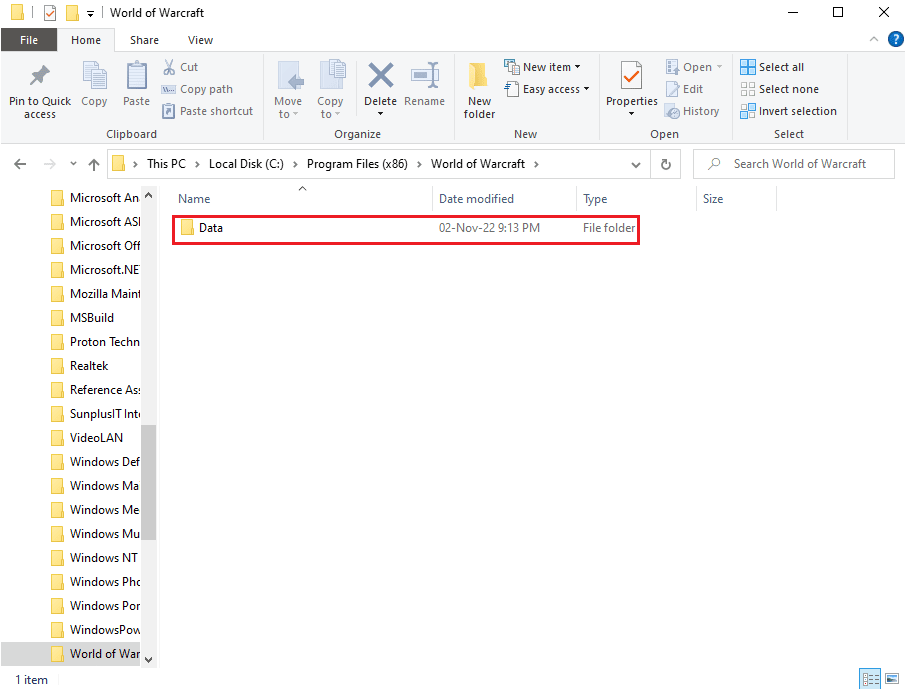
3. Patch.MPQ dosyasına sağ tıklayın ve Sil seçeneğine tıklayın.
Not: wow-0-16826-Win-final.mpq gibi mpq dosya uzantısına sahip başka bir dosya bulursanız, yukarıda verilen talimatları izleyerek dosyayı silin.
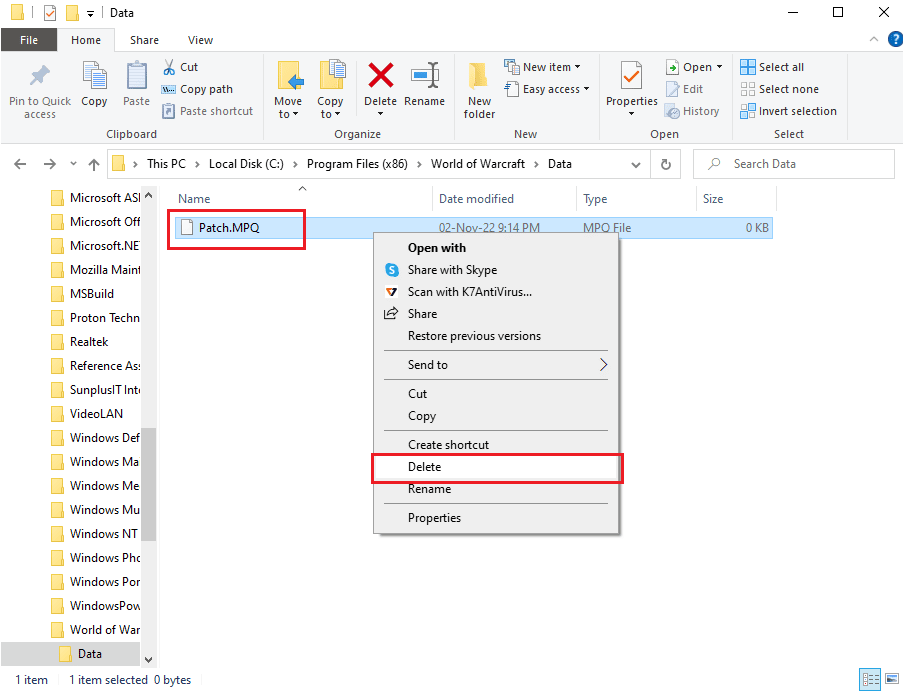
4. Klasördeki onarım.exe yardımcı programını çalıştırın.
5. Dosyaları Sıfırla ve Kontrol Et düğmesine tıklayın.
6. İşlemin tamamlanmasını bekleyin ve ardından yama dosyasını oyuna yeniden uygulayın.
Yöntem 6: WOW Oyununu Güncelle
WOW oyunu eskiyse veya oyun sürümünde yama güncellenmemişse, oyunu güncellemek için burada verilen adımları takip etmeyi deneyebilirsiniz.
1. Yöntem 4'te açıklandığı gibi Windows Gezgini'ni kullanarak World of Warcraft klasörüne gidin.
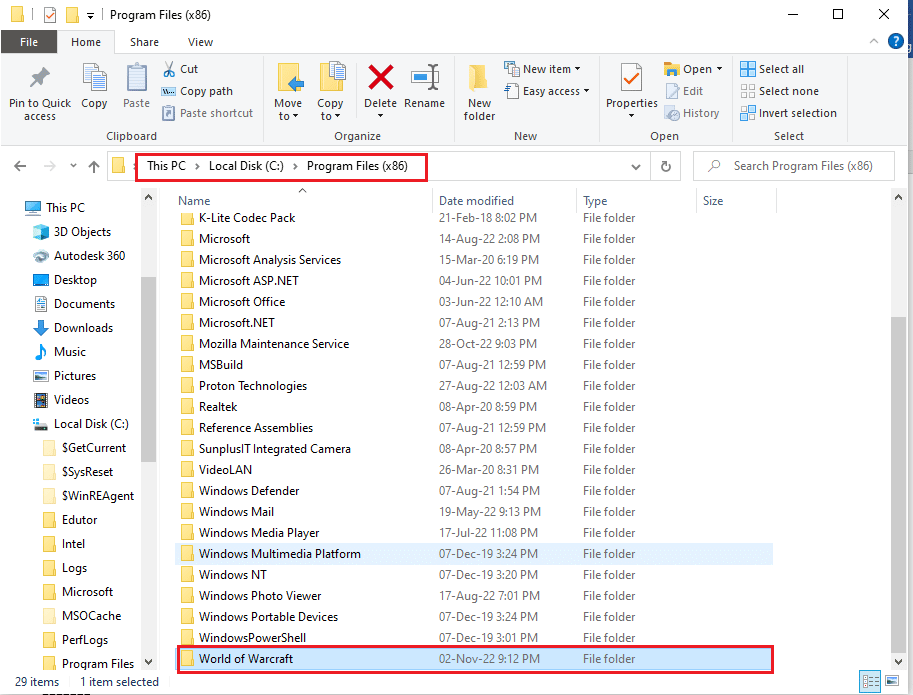
2. Güncelleme dosyasını çalıştırmak için Launcher.exe dosyasına çift tıklayın.
3. Oynat düğmesine tıklayın ve ardından hesap kimlik bilgilerinizi kullanarak hesabınızda oturum açın.
Ayrıca Okuyun: Windows 10'da Devam Eden Blizzard'ı Başka Bir Yüklemeyi Düzeltin
Yöntem 7: WOW Oyununu Yeniden Yükleyin
WOW oyun sürümünü doğrulayamayan hata mesajını düzeltmek için son çare olarak, WOW oyununu PC'nize yeniden yüklemeyi deneyebilirsiniz. Sorun herhangi bir şekilde giderilmediyse, bunun nedeni oyundaki bir aksaklık olabilir. Oyunu yeni bir başlangıçtan yeniden yüklemek, tüm sorunların çözülmesine yardımcı olabilir.
Adım I: WOW Game'i Kaldırın
Düzeltmek için ilk adım, oyun sürümünü doğrulayamıyor WOW hata mesajını, bu yöntemi kullanarak World of Warcraft oyun sürümünü doğrulayamıyor, PC'nizde yüklü olan WOW Oyununu kaldırmaktır. Oyunu PC'nizden kaldırma yöntemini öğrenmek için burada verilen bağlantıdaki talimatları takip edebilirsiniz.
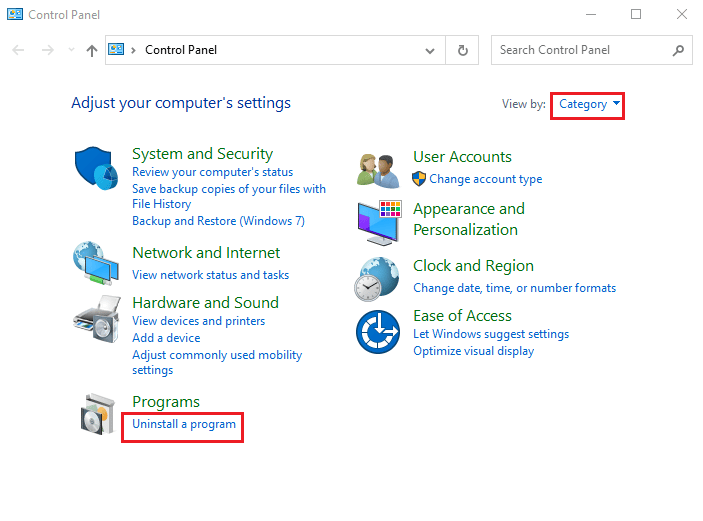
Adım II: WOW oyun Dizinlerini kaldırın
Bir sonraki adım olarak, PC'nizdeki WOW oyununun dizinlerini kaldırın.
1. Daha önce verilen talimatları izleyerek Windows Gezgini'ni kullanarak WOW klasörüne gidin.
2. WOW klasörüne sağ tıklayın ve Sil seçeneğine tıklayın.
3. UAC istemi penceresi görüntülenirse Evet düğmesine tıklayın.
Adım III: WOW Game'i Yeniden Yükleyin
Düzeltmek için bir sonraki adım, WOW oyun sürümünün doğrulanamaması hatasını, varsayılan web tarayıcınızı kullanarak WOW oyununu yeniden yüklemektir. Bu, WOW oyununun yürütülebilir dosyasının bozuk veri girişlerini temizleyecektir.
1. Windows tuşuna basın, Google Chrome yazın ve Aç'a tıklayın.
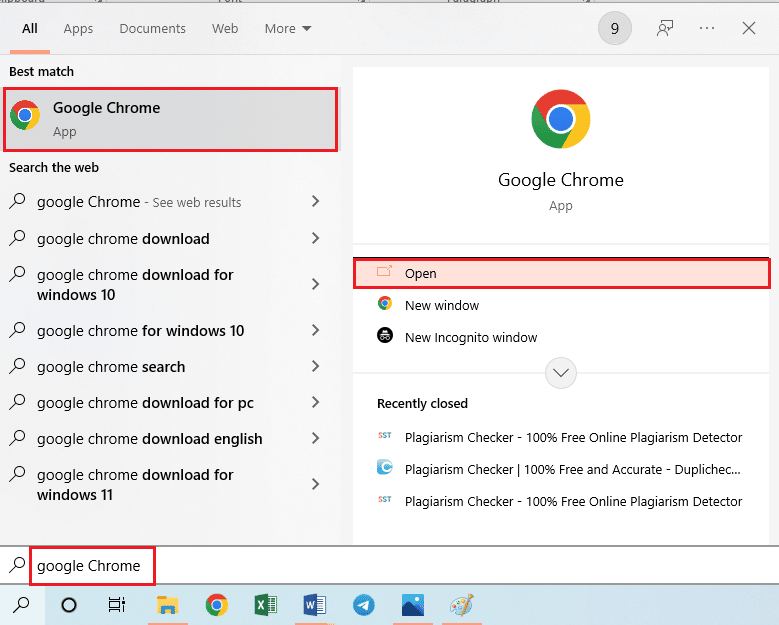
2. Blizzard'ın resmi web sitesini açın ve GAMES BLIZZARD bölümünde World of Warcraft oyununa tıklayın.
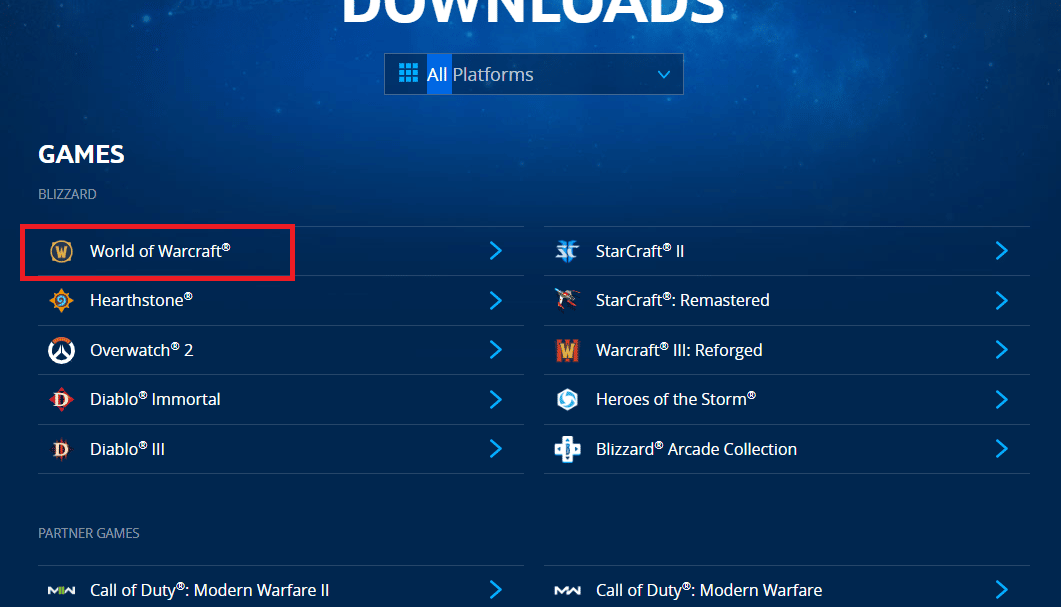
3. Windows için İndir düğmesine tıklayın.
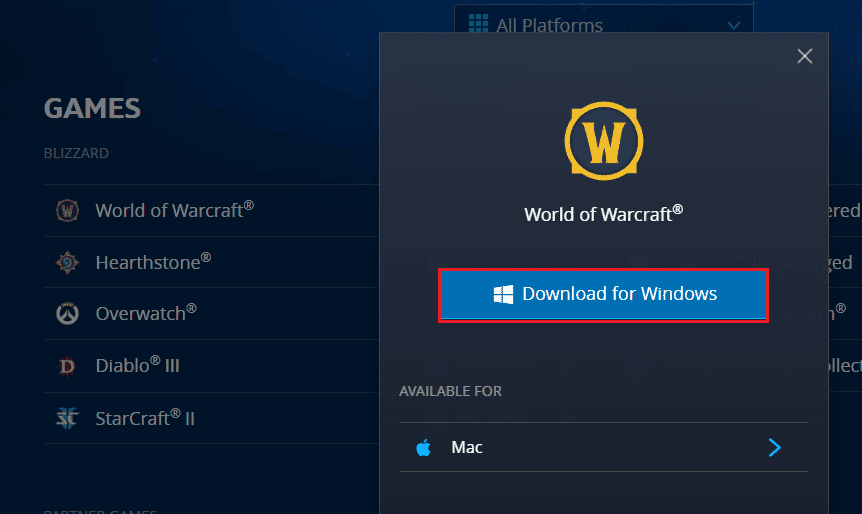
4. Windows+ E tuşlarına aynı anda basarak Windows Gezgini'ni açın ve konum yolunu kullanarak İndirilenler klasörüne gidin.
5. Çalıştırmak için kurulum dosyasına çift tıklayın ve oyunu yeniden yüklemek için ekrandaki talimatları izleyin.
Ayrıca Okuyun: WOW Yüksek Gecikmeyi Düzeltin Ancak Windows 10'da İnternet İyi
Yöntem 8: Blizzard Destek Ekibiyle İletişime Geçin
Hata mesajını düzeltmede yöntemlerden hiçbiri etkili olmadıysa, Blizzard destek ekibiyle iletişime geçmeyi deneyebilirsiniz. Hata, tanımlanamayan bazı hatalar veya aksaklıklar nedeniyle oluşursa, ekip sorundan hemen haberdar edilebilir.
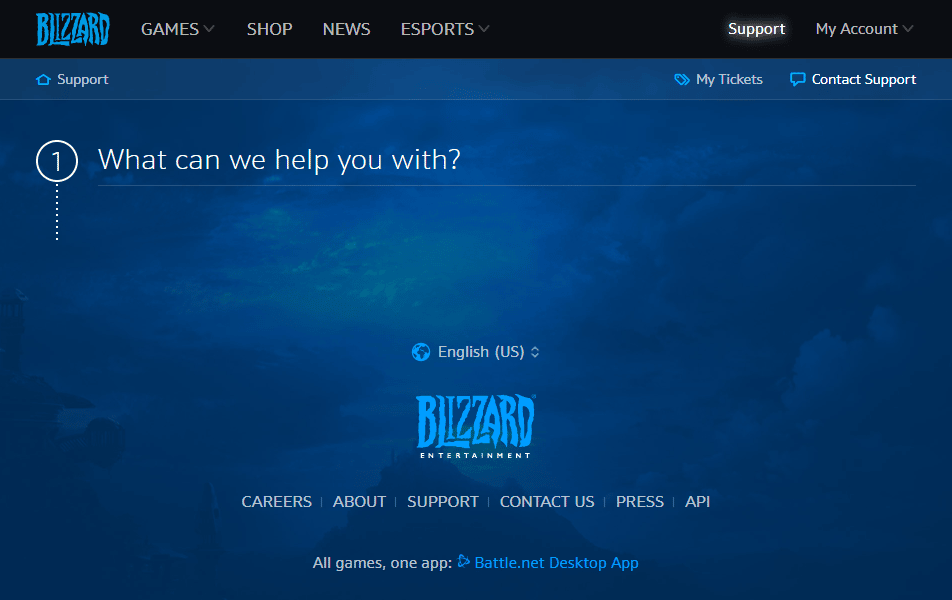
Sık Sorulan Sorular (SSS)
S1. WOW Oyunu Nedir?
Ans . WOW olarak kısaltılan World of Warcraft oyunu, 2004 yılında Blizzard Entertainment tarafından piyasaya sürülen çevrimiçi bir oyundur. Popülerlik kazanmış ve aynı zamanda birçok ödül almış çok oyunculu bir çevrimiçi rol yapma video oyunudur. Oyun, oyuncunun 20. Seviyeye kadar oyunu ücretsiz oynayabileceği ve 20. Seviyenin üzerindeki herhangi bir karakteri oynamak için tekrarlanmayan bir oyun süresi aboneliğinin gerekli olduğu birleşik bir abonelik teklifiyle gelir.
S2. WOW oyununda Unable to Validate Game Version Hatasının olası nedenleri nelerdir?
Ans . Genellikle, WOW oyununun yürütülebilir oyun dosyası veya kurulum dosyası bozuksa veya bazı yanıltıcı veri girişleri varsa hata oluşur. Bu, bazı programlar oyuna müdahale ediyorsa da ortaya çıkabilir.
Önerilen:
- Pokemon Go'da Sınırsız Uzaktan Baskın Geçişi Nasıl Alınır
- PayDay 2 Modlarının Çalışmamasını Düzeltin
- Düzeltme World of Warcraft BLZBNTAGT0000840 Hatasını Güncelleyemiyor
- Windows 10'da WOW51900309 Hatasını Düzeltin
World of Warcraft oyun sürümünün doğrulanamayacağını belirten hata mesajını düzeltme yöntemleri makalede verilmiştir. Değerli önerilerinizi ve sorularınızı yorum bölümünde bize bildirmek için lütfen birkaç dakikanızı ayırın. Ek olarak, WOW oyununda bu hata mesajını temizlemeye yardımcı olan en iyi seçeneği paylaşmak için alanı kullanın.
